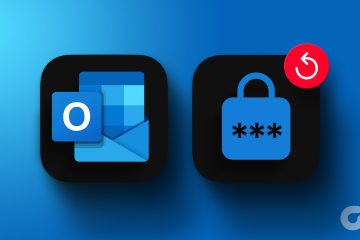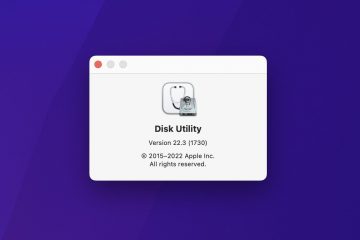Apple ha mejorado constantemente la aplicación Mensajes predeterminada con cada actualización de iOS. Es la bandeja de entrada de SMS predeterminada y una aplicación de mensajería cifrada de extremo a extremo para usuarios de iPhone, iPad y Mac. Si recibe con frecuencia spam o mensajes anómalos de contactos o vendedores específicos, puede ocultarles las alertas.
Siempre puede desactivar las notificaciones de la aplicación Mensajes. Pero no es algo sensato. Es posible que se pierda alertas de sus bancos, contactos importantes y ofertas promocionales. En su lugar, debe desactivar las alertas para vendedores y contactos individuales.
¿Qué es la función’Ocultar alertas’en Mensajes?
Ocultar alertas es un ingenioso complemento en Mensajes para silenciar chats molestos. hilos. El sistema desactiva las alertas para los contactos seleccionados y continúa recibiendo notificaciones de los demás. Es lo mejor de ambos mundos.
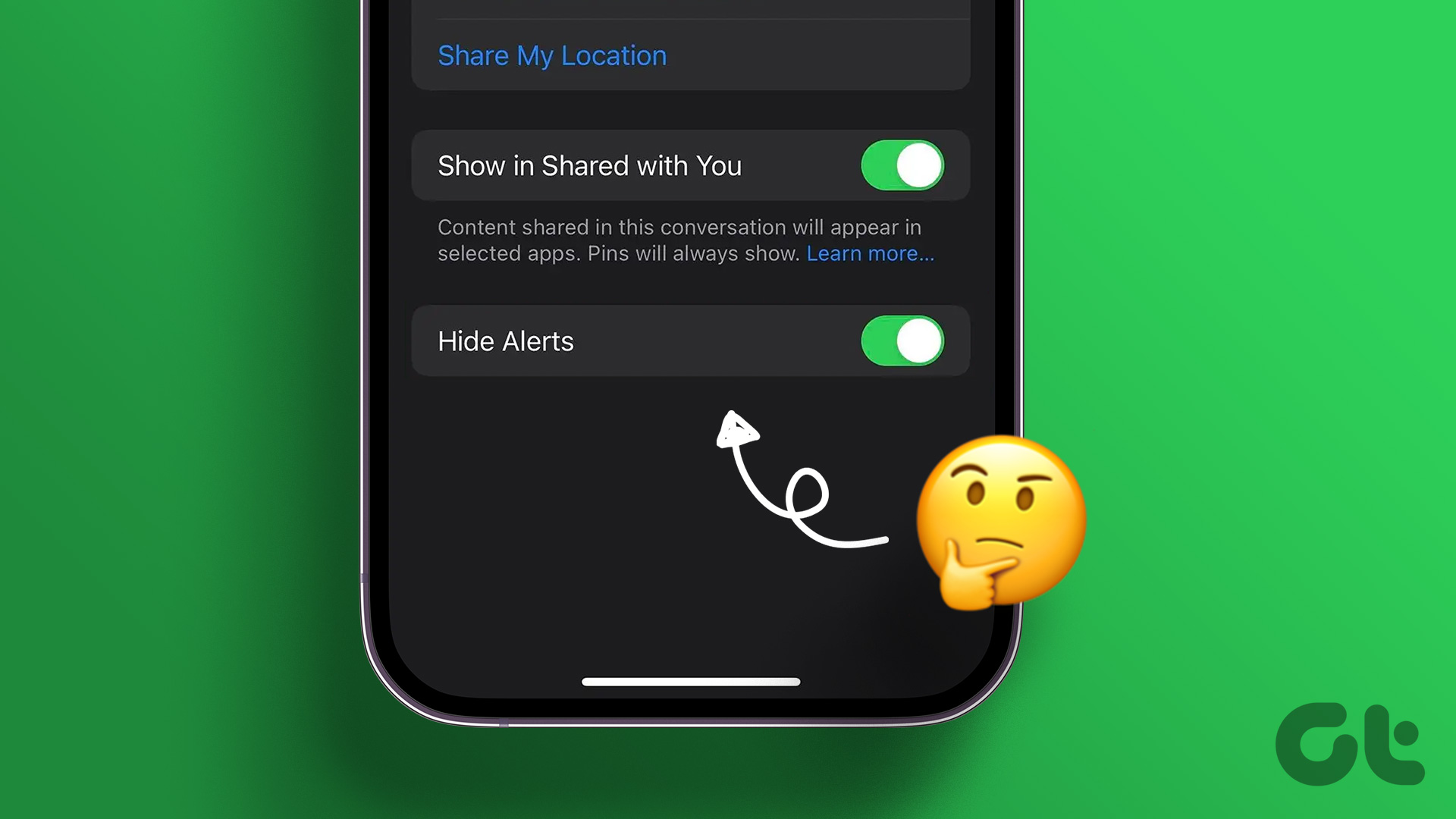
También puede bloquear contactos molestos en Mensajes. Pero una vez que bloquea a alguien en Mensajes, no puede recibir sus mensajes y llamadas. En lugar de dar un paso tan extremo, puede habilitar la opción’Ocultar alertas’y evitar las notificaciones. Sus mensajes no te molestarán durante las horas de trabajo.
Para revisar sus mensajes, abre la aplicación Mensajes y echa un vistazo a los textos no leídos.
Activa o desactiva Ocultar alertas en iPhone, iPad , y Mac
Ahora que sabe qué hace Ocultar alertas en la aplicación Mensajes, es hora de comprobarlo en acción. La opción está disponible en la aplicación Mensajes para iPhone, iPad y Mac.
Cómo activar Ocultar alertas en Mensajes en iPhone y iPad
En lugar de activar DND (No molestar ) en el iPhone, siga los pasos a continuación para ocultar las alertas de los contactos seleccionados en Mensajes.
Paso 1: Abra la aplicación Mensajes en su iPhone.
Paso 2: Seleccione un hilo de chat y toque el nombre del contacto en la parte superior.
Si desea ocultar alertas sin abrir una conversación, use el gesto de deslizar.
Paso 1: Inicie Mensajes y deslícese hacia la izquierda en un hilo que desea silenciar.
Paso 2: Toque el icono de campana.
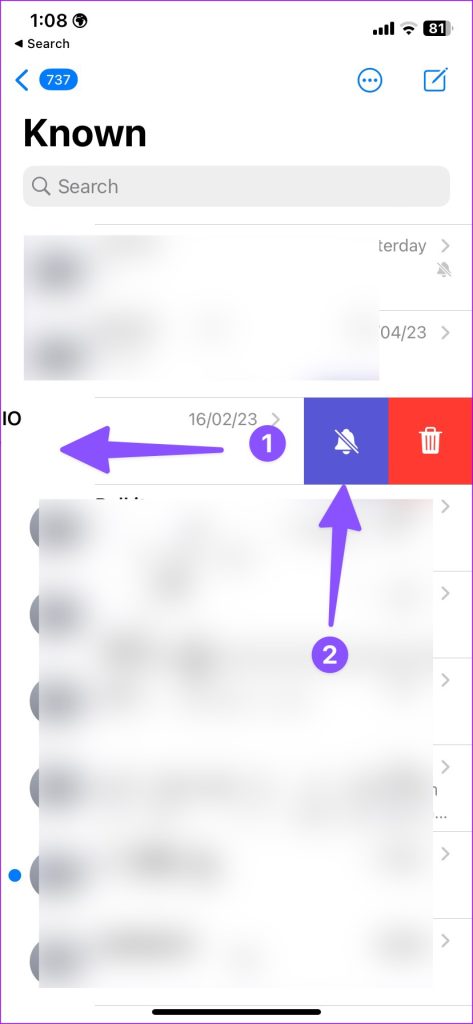
También puede-toque una conversación y toque’Ocultar alertas’en el menú contextual.
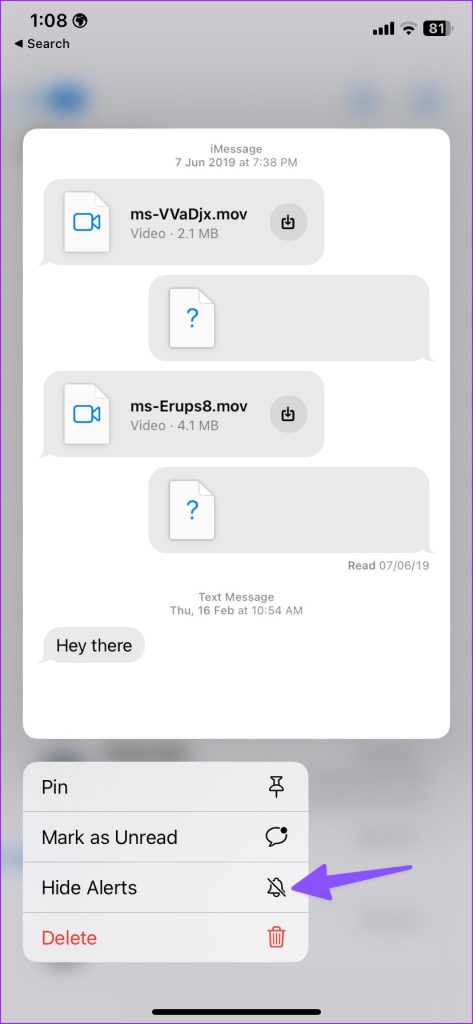
Notarás una campana con una barra oblicua. Indicaba una opción activa de’Ocultar alertas’para la conversación. Recibirás mensajes, pero la aplicación no te avisará.
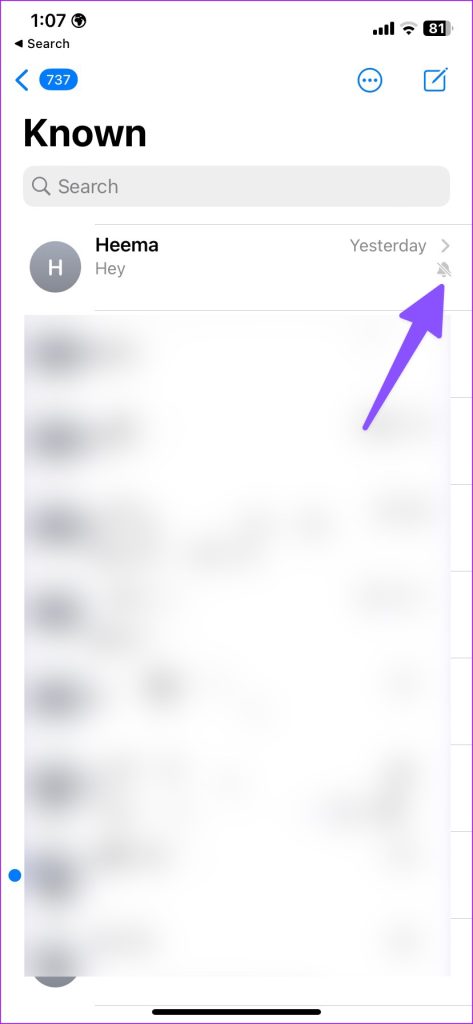
Puedes recibir una alerta de la aplicación Mensajes si la persona te menciona en una conversación. Puede seguir los pasos a continuación para detener el comportamiento.
Paso 1: Abra la aplicación Configuración en su iPhone o iPad.
Paso 2: Desplácese hasta Mensajes. Desactive la opción Notificarme.
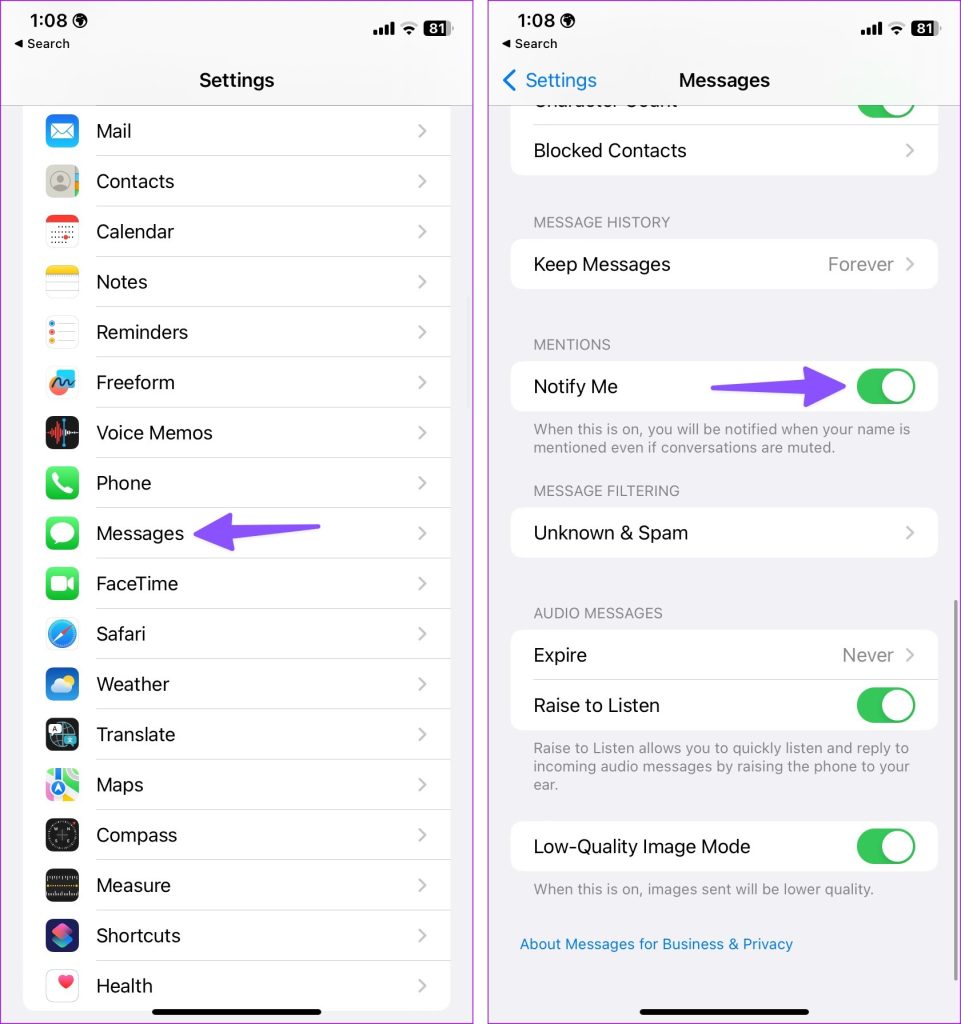
De ahora en adelante, no recibirás una notificación aunque alguien te mencione en una conversación. Es bastante útil en conversaciones grupales.
Activa Ocultar alertas en Mensajes en Mac
Curiosamente, Apple no sincroniza tus alertas ocultas en Mac. Si ha habilitado la opción’Ocultar alertas’para varios contactos en iPhone o iPad, el sistema no sincroniza lo mismo en la Mac. Afortunadamente, la capacidad de”Ocultar alertas”en Mensajes también está disponible en Mac. Aquí se explica cómo usarlo.
Paso 1: Abra la aplicación Mensajes en Mac.
Paso 2: Seleccione una conversación y haz clic en el botón de información en la esquina superior derecha.
Paso 3: activa la casilla de verificación’Ocultar alertas’.
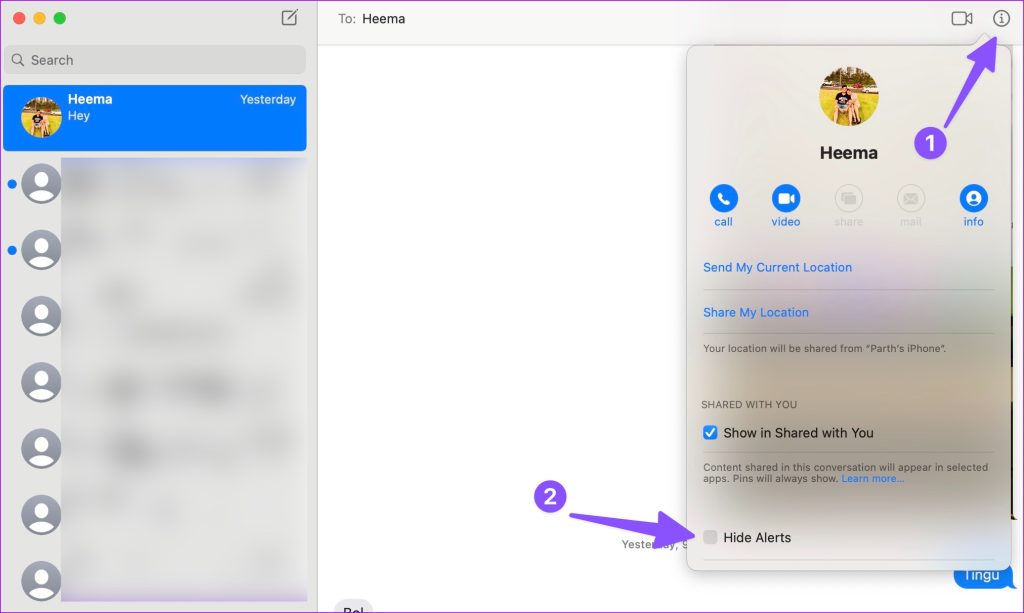
También puede haga clic en una conversación y seleccione Ocultar alertas. Una vez que la opción esté activa, notará una campana con una jerga. Significa que las notificaciones de la persona están silenciadas en Mensajes.